Pourquoi ne puis-je pas obtenir un effet de test d'agrégation de bande passante multi-wan via speedtest.net par un routeur pro ?
Les routeurs d'équilibrage de charge ont plus d'un port WAN, vous pouvez utiliser deux liaisons WAN ou plus pour créer une sortie de bande passante améliorée. Par exemple, vous avez une liaison 10 Mbps et une liaison 2 Mbps, le routeur d'équilibrage de charge TP-Link peut vous aider à lier deux liaisons WAN, afin que vous puissiez faire bon usage de toute la bande passante.
Speedtest ® est un outil de test en ligne et est largement utilisé pour sa simplicité et sa commodité. Par le routeur multi-wan SMB, de nombreux clients n'obtiennent pas d'effet de test d'agrégation de bande passante via sppedtest.net, pourquoi? Bref, car le mécanisme de test n'est pas correct.
Exemple:
Prenons l'exemple du TL-ER6120v2. Ici, nous accédons à deux FAI: ISP1 et ISP2. Tout d'abord, nous mesurons la bande passante fournie par le FAI. Nous ne connectons qu'un seul FAI à la fois. Connectez la topologie comme suit.
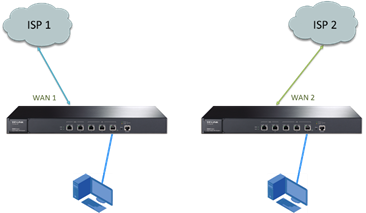
Le résultat du test Speedtest ® de WAN1 (ISP1) est de 9,51 Mbps. A noté qu'il existe une adresse IP 183.14.108.105 affichée sur le site Web Speedtest ® . Comme l'image ci-dessous, cette adresse IP est l'adresse IP publique de sortie de WAN1. (Si l'IP de WAN1 est IP publique, ce sera l'adresse IP de WAN1)
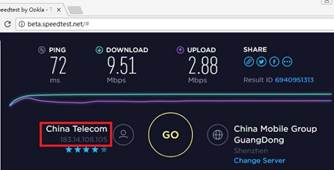
Le résultat du test de WAN2 (ISP2) est de 1,93 Mbps. L'IP publique de sortie de WAN2 est ici 121.35.209.213.
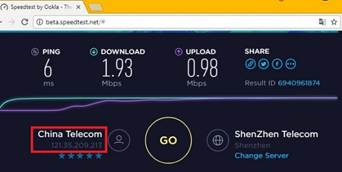
Maintenant, accédons à la fois à ISP1 et ISP2 à TL-ER6120v2 en même temps. Connectez la topologie comme suit, puis effectuez Speedtest ® pour mesurer la vitesse.
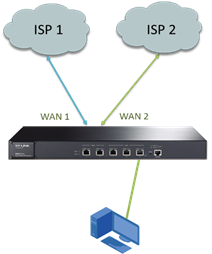
Ici, le résultat que nous obtenons est de 9,53 Mbps.
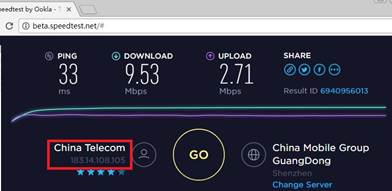
Il semble que la bande passante ne regroupe pas deux WAN ensemble, non? En fait, nous ne pouvons pas mesurer indéfiniment l'effet d'agrégation de bande passante multi-réseaux si nous connectons la topologie comme ci-dessus. Elle est liée au mécanisme de test de Speedtest ® . Comme nous pouvons le voir, à ce moment, l'adresse IP de sortie affichée par le site Web 183.14.108.105 est la même que l'adresse IP de sortie lorsque WAN1 est testé indépendamment.
Comment fonctionne la fonction d'équilibrage de charge?
En fait, Load Balance sélectionne le port WAN basé sur la session. Si vous utilisez FTP pour télécharger une vidéo, le PC établira une seule session avec point final. Lorsque vous avez beaucoup de sessions avec des points d'extrémité, le routeur Load Balance peut attribuer ces connexions à différents ports WAN selon la politique du routeur, de cette manière, toutes les bandes passantes des liaisons WAN sont utiles pour accélérer l'ensemble du trafic. C'est pourquoi le routeur Load Balance peut regrouper plusieurs liaisons WAN ensemble.
Le test de vitesse Speedtest ® pour chaque test est une seule session TCP, donc un test Speedtest ® ne peut utiliser qu'un seul port WAN (un FAI). Le mécanisme de test ci-dessus est donc essentiellement faux.
Mécanisme de test droit:
Derrière le LAN du routeur, deux PC sont utilisés pour accéder à l'image suivante. Speedtest ® est ouvert pour tester sur les deux PC en même temps. Dans ce cas, les sites Web de test de vitesse des deux PC ont besoin d'adresses IP de sortie différentes. Cela signifie que ces deux tests passent par différents ports WAN.
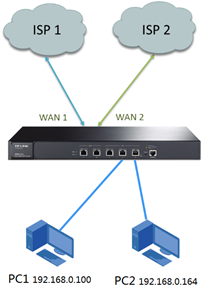
En tant que clients DHCP, PC1 obtient l'IP de 192.168.0.100. Et PC2 obtient 192.168.0.164. Pour que la fonction d'équilibrage de charge prenne effet, nous avons besoin
Activez-le d'abord.
Accédez à Transmission ----> Équilibrage de charge ----> Page Paramètres de base, cochez la case Activer l'équilibrage de charge, cliquez sur Enregistrer. Décochez Activer le routage optimisé pour les applications, cochez Activer le routage d'équilibrage basé sur la bande passante sur les ports, cochez WAN1 et WAN2. Cliquez ensuite sur Enregistrer.
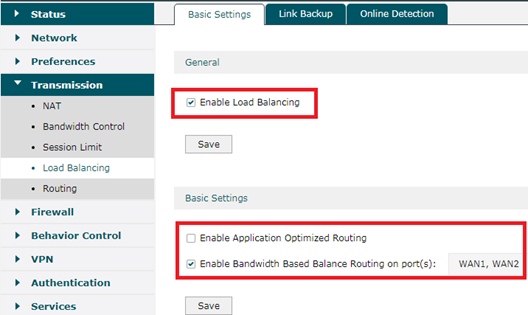
Nous faisons PC1 et PC2 pour obtenir des adresses IP de sortie différentes lorsque vous effectuez Speedtest ® via le routage de stratégie. Avant cela, nous devons d'abord configurer le groupe IP.
Allez dans Préférences ----> Groupe IP ---> Adresse IP, cliquez sur Ajouter. Nous remplissons avec l'IP 192.168.0.100 de PC1. Cliquez sur OK.
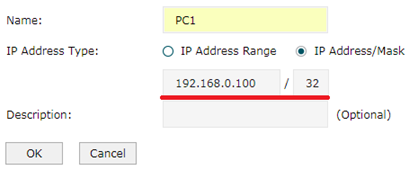
Pour PC2, nous remplissons 192.168.0.164, cliquez sur OK.
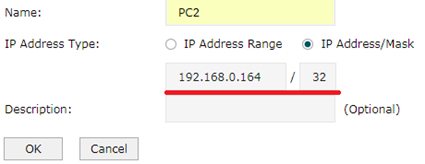
Et puis nous formons un groupe IP. Allez dans Groupe IP ---> Groupe IP. Tapez les images suivantes.
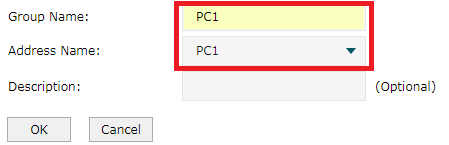
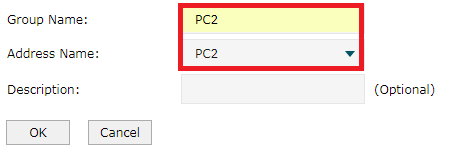
Configurons maintenant le routage de stratégie pour que PC1 passe par WAN1. Tournez-vous vers Transmission ----> Routage ----> Routage de stratégie, cliquez sur Ajouter. Pour PC1, nous configurons le nom comme PC1_WAN1. Le groupe IP source est PC1 que nous avons défini tout à l'heure. Sélectionnez le port WAN comme WAN1. Cliquez sur OK.
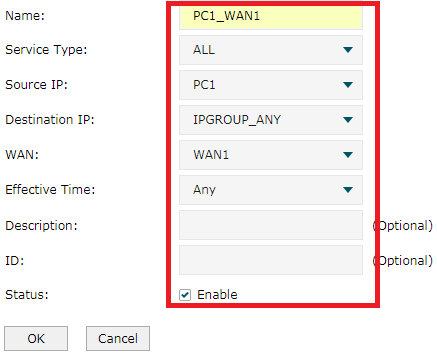
Pour PC2, nous le faisons passer par WAN2 via Policy Routing. Le nom de cette entrée est PC2_WAN2, l'IP source est PC2. Nous sélectionnons le port WAN comme WAN2. Pour le statut, nous vérifions Activer. Cliquez ensuite sur OK.
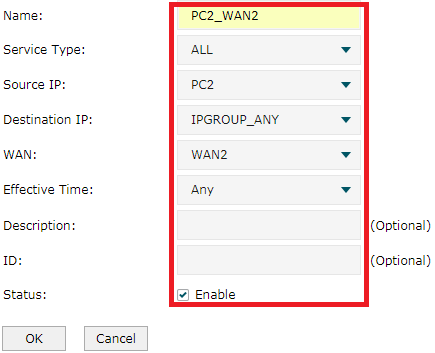
Après tout, nous verrons qu'il apparaît une adresse IP de sortie différente lorsque nous ouvrons le site Web de Speedtest® ( www.speedtest.net ) sur PC1 et PC2 en même temps. En ce moment, nous cliquons sur GO sur le site Web simultanément pour faire un test de vitesse. Pour les résultats, l'un est de 9,53 Mbps et l'autre de 1,91 Mbps.
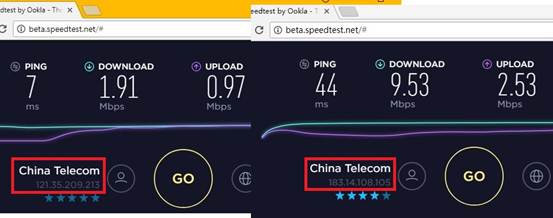
La somme des résultats des tests sous cette topologie est égale à la somme des résultats des tests individuels, indiquant que la fonction d'équilibrage de charge est en vigueur. S'il y a plus de deux clients derrière le LAN du TL-ER6120 v2, la somme de la vitesse doit également être égale.
Est-ce que ce FAQ a été utile ?
Vos commentaires nous aideront à améliorer ce site.










